Cara mengkloning disk Mac menggunakan Carbon Copy Cloner
Setelah tinggal di Asia, saya memutuskan untuk memutakhirkan MacBook Air saya ke versi macOS yang lebih baru, tetapi sistemnya macet. Saya tidak dapat mengunduh penginstal baru, saya juga tidak dapat memulihkan dari Time Machine. Saya tidak punya klon. Saya akhirnya menghidupkan laptop selama 20 jam, bukan 20 menit.
Pencadangan tiga tingkat. Bagaimana cara mencadangkan Mac saya?
Saya berbicara tentang sistem cadangan Mac antipeluru saya. Triknya adalah bahwa data selalu ada dalam setidaknya tiga salinan aktual.

Mengapa mengkloning disk
Klon boot adalah salinan persis dari drive utama Anda pada drive fisik yang berbeda. Klon akan menghemat dalam keadaan darurat:
- komputer rusak dan harus dikirim untuk diperbaiki;
- Mac berhenti booting setelah memperbarui macOS;
- Anda kehilangan atau mencuri komputer Anda.
Klon memungkinkan Anda untuk menghindari situasi ketika pekerjaan Anda lumpuh karena komputer yang rusak. Untuk terus bekerja, Anda hanya perlu memulihkannya, atau mem-boot di Mac lain.
Jika masalah dengan komputer bukan perangkat keras, tetapi perangkat lunak, maka pemulihan ke disk utama akan memakan waktu 15-20 menit.
Klon adalah yang harus dimiliki oleh pemilik Hackintosh. Saya pernah pulih dari klon empat kali sehari ketika saya bereksperimen dengan FileVault dan tidak bisa boot dari drive utama. Aku bahkan tidak bisa membayangkan apa yang akan kulakukan tanpa dia.
Perangkat lunak kloning disk
Anda tidak dapat membuat klon boot menggunakan alat macOS standar. Ini membutuhkan perangkat lunak pihak ketiga. Sekarang mendengar:
Saya menggunakan ChronoSync selama sekitar satu tahun, mencoba SuperDuper, tetapi akhirnya membeli lisensi CCC.
Setiap program memiliki kelebihannya masing-masing. Get Backup Pro cocok untuk mereka yang menggunakan layanan Setapp. ChronoSync dapat menyinkronkan beberapa komputer satu sama lain. SuperDuper gratis jika Anda tidak memerlukan otomatisasi dan siap untuk mulai membuat klon secara manual.
Kloning salinan karbon
CCC dikonfigurasi dalam 10 detik. Anda harus memilih apa yang akan dikloning, di mana akan dikloning, dan kapan akan dikloning. Maka Anda sudah dapat mempelajari segala macam seluk-beluk, tetapi itu tidak diperlukan. saya tunjukkan:
Membuat klon dingin
Kloning sangat cepat. Kloning pertama dari disk 150 GB membutuhkan waktu 18 menit. Tentu saja, kita berbicara tentang SSD. Dengan disk mekanis, kloning memakan waktu sekitar 40 menit, jadi saya segera menyerah pada disk seperti itu.
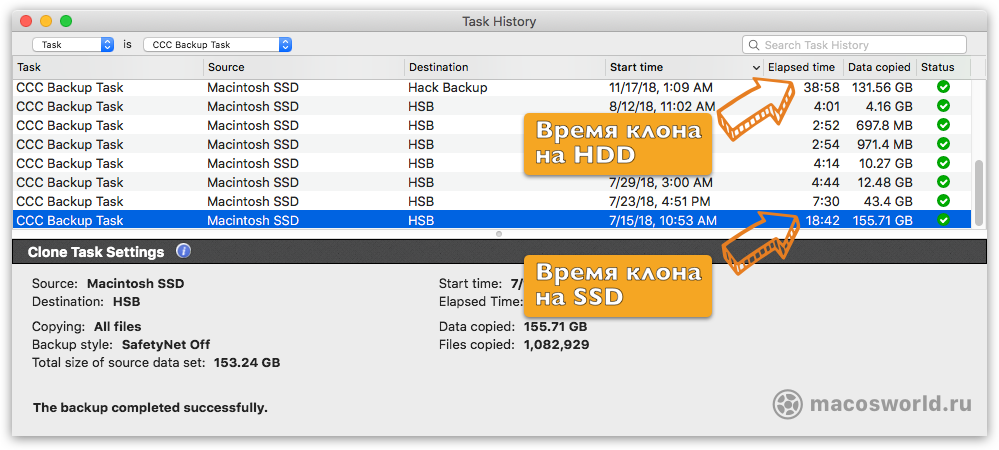 Waktu untuk membuat klon pertama tergantung pada kecepatan drive
Waktu untuk membuat klon pertama tergantung pada kecepatan drivePemulihan dari klon
Menariknya, memulihkan klon 180GB ke drive utama membutuhkan waktu 18 menit yang sama. Yang paling keren adalah saat pemulihan sedang berlangsung, Anda dapat terus bekerja di klon. Jadi kali ini berlalu begitu saja.
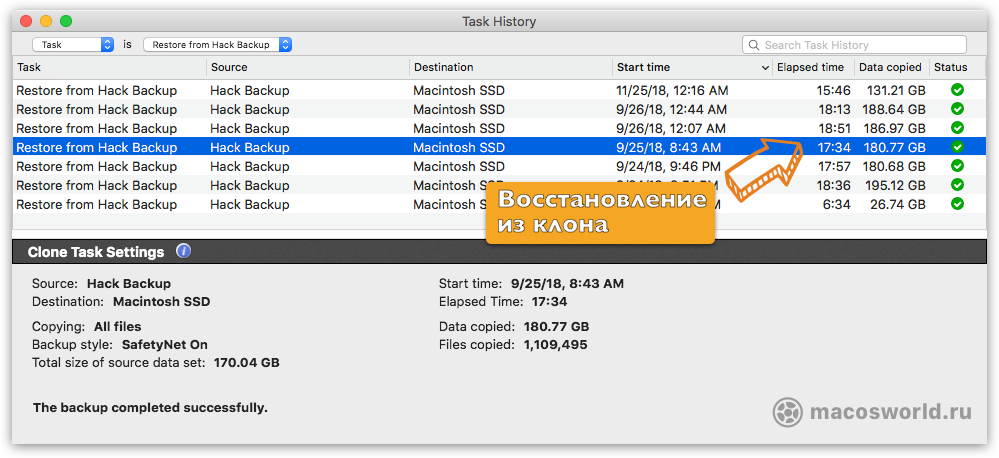 18-20 menit dan sistem dipulihkan
18-20 menit dan sistem dipulihkanSeringkali Anda tidak perlu pulih. Cukup memuat klon, buka disk utama dan batalkan semua tindakan yang “merusak” pemuatannya. Tapi ini lebih berlaku untuk Hackintosh daripada Mac biasa.
Pembaruan klon
Tingkat pembaruan tergantung pada jumlah informasi yang telah berubah sejak klon terakhir. Saya biasanya mengumpulkan 15-30 GB dalam seminggu dan butuh 4-10 menit untuk memperbarui.
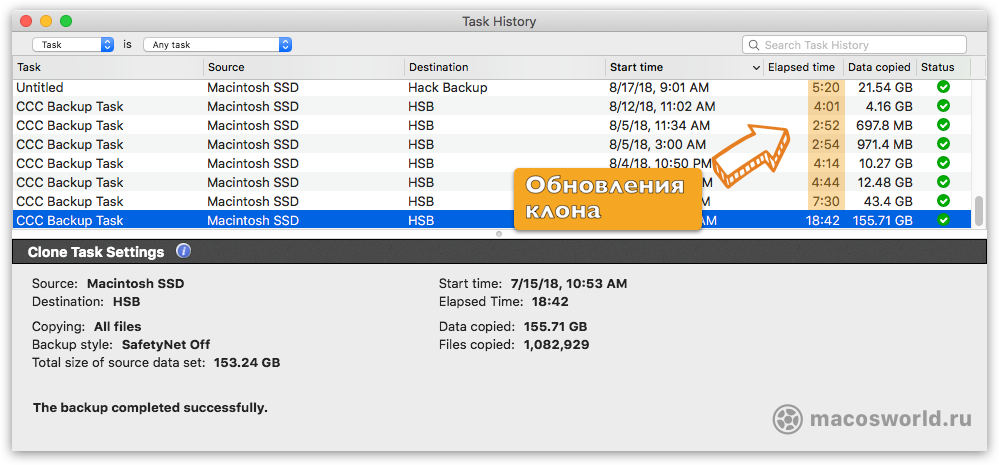 Memperbarui klon CCC dilakukan secara otomatis, di latar belakang
Memperbarui klon CCC dilakukan secara otomatis, di latar belakangPada saat pembaruan, i7-8700 saya dimuat pada 10-15%. Prosesor serupa ditemukan di Mac mini baru. Selama klon, hampir semua beban jatuh pada satu inti, jadi Anda tidak akan merasakan rem pada MacBook Pro dalam beberapa tahun terakhir.
 Selama klon, prosesor dimuat sebesar 15%
Selama klon, prosesor dimuat sebesar 15%Cuplikan internal
Secara default, CCC menyertakan snapshot internal, yang menyimpan file yang dimodifikasi atau dihapus sejak klon terakhir. Fungsinya disebut SafetyNet, dan snapshot ini disimpan di root disk, di folder _CCC SafetyNet… Seperti cadangan di cadangan.
Sederhananya, di folder _CCC SafetyNet ada file klon sebelumnya, yang “ditimpa” oleh klon terakhir. Dan file-file ini akan disimpan selama ada ruang di disk. Kemudian CCC akan mulai menghapusnya.
 Saya menonaktifkan snapshot
Saya menonaktifkan snapshotSaya membuat cadangan lokal menggunakan Time Machine, dan ke cloud menggunakan Arq. Oleh karena itu, saya menonaktifkan snapshot di CCC.
Disk mana yang lebih baik untuk dikloning
Seperti yang saya katakan di atas, klon akan membutuhkan disk terpisah. Di MacBook dengan USB-c, Anda harus menghubungkannya setiap kali melalui adaptor, atau semacam dok. Desainnya tipis, tidak nyaman, dan dapat dilepas secara permanen.
USB-C tidak dapat diandalkan dan terus-menerus berusaha untuk jatuh
Lebih mudah bagi saya. Saya baru saja memasukkan SSD lain ke Hackintosh, di mana saya membuat tiruannya. Ini memungkinkan saya untuk melupakan menghubungkan drive eksternal sekali dan untuk semua.
 Di Hackintosh, saya menyiapkan disk terpisah untuk klon
Di Hackintosh, saya menyiapkan disk terpisah untuk klonPemilik IMac dapat menempelkan cakram Velcro kecil di bagian belakang. Atau letakkan disk agar kabel tidak terlepas secara tidak sengaja.
Untuk pemilik MacBook, akan lebih mudah untuk menemukan drive eksternal dengan USB-C segera, seperti Samsung T5. Jika Anda sudah memiliki disk, Anda cukup membeli kabel adaptor Micro-B ke USB-C. Anda juga dapat menggunakan penyimpanan jaringan seperti WD My Cloud Home, membagi disk ini menjadi beberapa partisi dan membuat klon di salah satunya.
⚡ Adaptor Micro-B ke USB-C: Aliexpress
⚡ Samsung SSD T5 USB-C 1 TB: Rozetka / Citilink
⚡ Western Digital My Cloud Home 4TB: Rozetka / Citilink
Keamanan klon
Bahkan jika Anda menggunakan enkripsi FileVault pada drive utama Anda, klon akan tetap tidak terlindungi. Semua data pribadi Anda pada drive tersebut akan tersedia untuk umum, yang tidak aman.
Solusi untuk masalah ini sederhana, tetapi tidak jelas – boot dari kloning dan aktifkan kembali enkripsi FileVault. Setelah itu, klon akan dienkripsi seperti disk asli. Ini tidak akan mempengaruhi proses kloning dengan cara apapun.
Ada alternatif lain – sebelum kloning untuk memformat disk dalam “APFS terenkripsi”. Dalam hal ini, saat mem-boot, Anda harus memasukkan kata sandi untuk disk terlebih dahulu, dan kemudian untuk akun. Tidak seanggun, tetapi menghemat waktu mengenkripsi ulang FileVault.
Bagaimana memulihkan dari klon
Untuk mem-boot dari klon, Anda harus menghubungkan drive ke komputer Anda dan menahan tombol Option saat booting.
Sistem akan boot dalam mode normal, tetapi CCC akan secara otomatis memulai dan segera menawarkan untuk memulihkan informasi dari klon ke disk asli. Terserah Anda apa yang harus dilakukan selanjutnya.
Pencadangan tiga tingkat. Bagaimana cara mencadangkan Mac saya?
Saya berbicara tentang sistem cadangan Mac antipeluru saya. Triknya adalah bahwa data selalu ada dalam setidaknya tiga salinan aktual.


